Brukerhåndbok for iPhone
- Velkommen
-
- Modeller som støttes
- iPhone 8
- iPhone 8 Plus
- iPhone X
- iPhone XR
- iPhone XS
- iPhone XS Max
- iPhone 11
- iPhone 11 Pro
- iPhone 11 Pro Max
- iPhone SE (andre generasjon)
- iPhone 12 mini
- iPhone 12
- iPhone 12 Pro
- iPhone 12 Pro Max
- iPhone 13 mini
- iPhone 13
- iPhone 13 Pro
- iPhone 13 Pro Max
- iPhone SE (tredje generasjon)
- iPhone 14
- iPhone 14 Plus
- iPhone 14 Pro
- iPhone 14 Pro Max
- Nytt i iOS 16
-
- Juster volumet
- Fleroppgaver med bilde i bilde
- Få tilgang til funksjoner på låst skjerm
- Vis aktiviteter i Dynamic Island
- Utfør hurtighandlinger
- Søk fra Hjem-skjermen eller låst skjerm
- Bruk AirDrop til å sende objekter
- Ta et skjermbilde eller et skjermopptak
- Vis informasjon om iPhone
- Vis eller endre innstillinger for mobildata
- Reis med iPhone
-
- Kalkulator
- Kompass
-
- Konfigurer FaceTime
- Foreta og motta anrop
- Opprett en FaceTime-lenke
- Ta et Live Photo-bilde
- Slå på Direkteteksting i et FaceTime-anrop
- Bruk andre apper under en samtale
- Start en gruppesamtale i FaceTime
- Se deltakerne i et rutenett
- Bruk SharePlay til å se og lytte til innhold og spille sammen
- Del skjermen din
- Overfør en FaceTime-samtale til en annen enhet
- Endre videoinnstillingene
- Endre lydinnstillingene
- Legg til kameraeffekter
- Forlat en samtale, eller bytt til Meldinger
- Blokker uønskede anrop
-
- Introduksjon til Hjem
- Oppgrader til den nye Hjem-arkitekturen
- Konfigurer tilbehør
- Styr tilbehørsenheter
- Styr hjemmet ditt ved hjelp av Siri
- Konfigurer HomePod
- Fjernstyr hjemmet ditt
- Opprett og bruk stemninger
- Opprett en automatisering
- Konfigurer kameraer
- Ansiktsgjenkjenning
- Lås opp døren med en husnøkkel
- Konfigurer en ruter
- Del kontrollene med andre
- Legg til flere hjem
-
- Vis kart
-
- Søk etter steder
- Finn severdigheter, restauranter og tjenester i nærheten
- Få informasjon om steder
- Merk steder
- Del steder
- Vurder steder
- Arkiver favorittsteder
- Utforsk nye steder med Samlinger
- Organiser steder i Mine samlinger
- Få trafikk- og værinformasjon
- Slett relevante steder
- Finn Kart-innstillingene dine
-
- Bruk Siri, Kart og Kart-widgeten til å få veibeskrivelser
- Velg andre rutealternativer
- Konfigurer elbilnavigering
- Få veibeskrivelse med bil
- Få veibeskrivelser til der du parkerte bilen
- Rapporter trafikkhendelser
- Få veibeskrivelser for sykkel
- Få en veibeskrivelse til fots
- Få veibeskrivelser for kollektivtransport
- Slett veibeskrivelser du nylig har vist
- Få skyss
-
- Konfigurer Meldinger
- Send og svar på meldinger
- Trekk tilbake og rediger meldinger
- Hold oversikten over meldinger og samtaler
- Videresend og del meldinger
- Start en gruppesamtale
- Legg til bilder og videoer
- Send og motta innhold
- Bruk SharePlay til å se, lytte og spille sammen
- Samarbeid om prosjekter
- Animer meldinger
- Bruk iMessage-apper
- Bruk Memoji
- Send innspilte lydmeldinger
- Send en Digital Touch-effekt
- Send, motta og be om penger med Apple Cash
- Endre varslinger
- Blokker, filtrer og rapporter meldinger
- Slett meldinger
- Gjenopprett slettede meldinger
-
- Kom i gang med Notater
- Legg til eller fjern kontoer
- Opprett og formater notater
- Tegn eller skriv
- Skann tekst og dokumenter
- Legg til bilder, videoer og mer
- Opprett hurtignotater
- Søk i notater
- Organiser i mapper
- Organiser med emneknagger
- Bruk smarte mapper
- Del og samarbeid
- Lås notater
- Endre innstillinger for Notater
-
- Vis bilder
- Spill av videoer og bildeserier
- Slett eller skjul bilder og videoer
- Rediger bilder og videoer
- Rediger lengden på videoen og juster sakte film
- Rediger videoer i Filmatisk modus
- Rediger Live Photo-bilder
- Rediger bilder i Portrett-modus
- Bruk bildealbumer
- Rediger og organiser albumer
- Filtrer og sorter bilder og videoer i albumer
- Dupliser og kopier bilder og videoer
- Finn og slett duplikater av bilder og videoer
- Søk etter bilder
- Finn og identifiser personer i Bilder-appen
- Se gjennom bilder etter sted
- Del bilder og videoer
- Del lange videoer
- Vis bilder og videoer som er delt med deg
- Bruk Tekst i objektivet til å samhandle med innhold i et bilde eller en video
- Bruk Visuelt søk til å identifisere objekter i bildene dine
- Løft et motiv fra bakgrunnen i bildet
- Se minner
- Tilpass minner
- Administrer minner og framhevede bilder
- Importer bilder og videoer
- Skriv ut bilder
-
- Surf på internett
- Tilpass Safari-innstillingene
- Endre layouten
- Søk etter nettsteder
- Legg til bokmerker for nettsidene du liker best
- Arkiver sider i en leseliste
- Finn lenker som er delt med deg
- Legg til merking på og arkiver en nettside som en PDF
- Fyll inn skjemaer automatisk
- Last ned tillegg
- Skjul reklamer og forstyrrelser
- Tøm buffer
- Snarveier
- Tips
-
- Oppbevar kort i Lommebok
- Konfigurer Apple Pay
- Bruk Apple Pay til kontaktløse betalinger
- Bruk Apple Pay i apper, appklipp og Safari
- Bruk Apple Cash
- Bruk Apple Card
- Bruk Savings
- Administrer betalingskort og aktivitet
- Betal for kollektivtransport
- Bruk digitale nøkler
- Bruk førerkort eller delstatslegitimasjon
- Bruk student-ID-kort
- Kort i Apple-konto
- Legg til og bruk kort
- Administrer kort
- Bruk covid-19-vaksinasjonskort
-
- Del internettforbindelsen
- Tillat anrop på iPad, iPod touch og Mac
- Bruk iPhone som webkamera
- Overfør oppgaver mellom enheter
- Strøm video, bilder og lyd til Mac trådløst
- Klipp ut, kopier og lim inn mellom iPhone og andre enheter
- Koble iPhone til datamaskinen med en kabel
-
- Overfør filer mellom enheter
- Overfør filer via e-post, meldinger eller AirDrop:
- Hold filene dine automatisk oppdatert ved hjelp av iCloud
- Overfør filer med en ekstern lagringsenhet
- Bruk en filtjener til å dele filer mellom iPhone og datamaskinen
- Del filer med en skylagringstjeneste
- Synkroniser innhold eller overfør filer med Finder eller iTunes
-
- Introduksjon til CarPlay
- Koble til CarPlay
- Bruk Siri
- Bruk bilens innebygde kontroller
- Få sving-for-sving-veibeskrivelser
- Rapporter trafikkhendelser
- Endre kartvisningen
- Ring
- Spill musikk
- Vis kalenderen din
- Send og motta tekstmeldinger
- Kunngjør innkommende tekstmeldinger
- Spill av podkaster
- Spill av lydbøker
- Lytt til nyhetssaker
- Styr hjemmet ditt
- Bruk andre apper med CarPlay
- Endre rekkefølgen på symbolene på Hjem-skjermen for CarPlay
- Endre innstillinger i CarPlay
-
- Kom i gang med tilgjengelighetsfunksjoner
-
-
- Slå på og øv på VoiceOver
- Endre innstillingene for VoiceOver
- Lær VoiceOver-bevegelser
- Bruk iPhone når VoiceOver er på
- Styr VoiceOver med rotoren
- Bruk skjermtastaturet
- Skriv med fingeren
- Bruk VoiceOver med et eksternt Apple-tastatur
- Bruk en leselist
- Skriv punktskrift på skjermen
- Tilpass bevegelser og tastatursnarveier
- Bruk VoiceOver med en pekerenhet
- Bruk VoiceOver for bilder og videoer
- Bruk VoiceOver i apper
- Zoom
- Skjerm og tekststørrelse
- Levende
- Opplest innhold
- Synstolking
-
-
- Bruk innebygde personverns- og sikkerhetsfunksjoner
- Beskytt Apple-ID-en din
-
- Logg på med passnøkler
- Logg på med Apple
- Fyll automatisk inn sterke passord
- Endre svake eller lekkede passord
- Vis passord og relatert informasjon
- Del passnøkler og passord sikkert med AirDrop
- Gjør passnøklene eller passordene dine tilgjengelige på alle enhetene dine
- Fyll ut verifiseringskoder automatisk
- Fyll automatisk inn SMS-koder
- Logg på med færre CAPTCHA-kontroller på iPhone
- Administrer tofaktorautentisering for Apple-ID-en din
- Bruk sikkerhetsnøkler
- Opprett og administrer e-postadresser for Skjul e-postadressen min
- Beskytt nettaktiviteten din med Privat trafikk med iCloud
- Bruk en privat nettverksadresse
- Bruk Avansert databeskyttelse
- Sikringsmodus
-
- Slå iPhone av eller på
- Tving iPhone til å starte på nytt
- Oppdater iOS
- Sikkerhetskopier iPhone
- Tilbakestill iPhone-innstillinger til standard
- Gjenopprett alt innhold fra en sikkerhetskopi
- Gjenopprett kjøpte og slettede objekter
- Selg, gi bort eller bytt inn en iPhone
- Slett iPhone
- Installerer eller fjern konfigurasjonsprofiler
-
- Viktig sikkerhetsinformasjon
- Viktig informasjon om håndtering
- Finn flere ressurser for programvare og service
- Erklæring om oppfyllelse av FCC-krav
- Erklæring om oppfyllelse av ISED Canada-krav
- Ultra Wideband-informasjon
- Informasjon om Klasse 1-laser
- Apple og miljøet
- Om avfallshåndtering og resirkulering
- Uautorisert modifisering av iOS
- Copyright
Del internettforbindelsen fra iPhone
Du kan bruke Delt internett til å dele en mobilnettforbindelse fra iPhonen til andre enheter. Delt internett er nyttig når de andre enhetene ikke har internettilgang fra et Wi-Fi-nettverk.
Merk: Delt internett er ikke tilgjengelig hos alle operatører. Ekstrakostnader kan påløpe. Antall enheter som kan koble seg på Delt internett samtidig, avhenger av operatøren og iPhone-modellen. Telefonoperatøren har mer informasjon.
Konfigurer Delt internett på iPhone
Gå til Innstillinger ![]() > Mobilnett, trykk på Konfigurer Delt internett, og følg deretter instruksjonene på skjermen.
> Mobilnett, trykk på Konfigurer Delt internett, og følg deretter instruksjonene på skjermen.
Merk: Hvis du ikke ser Konfigurer Delt internett som et alternativ, og Mobildata er slått på i Innstillinger > Mobilnett, kontakter du operatøren om å legge til Delt internett i abonnementet.
Du kan endre følgende innstillinger:
Endre Wi-Fi-passordet for Delt internett: Velg Innstillinger > Delt internett > Wi-Fi-passord.
Slå av Delt internett og koble fra enheter: Velg Innstillinger > Delt internett, og slå av Tillat andre å koble til.
Hvis du konfigurerer iPhone til å bruke to SIM-kort, vil Delt internett bruke linjen du har valgt for mobildata. (Se Konfigurer Dual SIM.)
Koble en Mac eller PC til Delt internett
Du kan bruke Wi-Fi, en USB-kabel eller Bluetooth til å koble en Mac eller PC til Delt internett. Du kan gjøre følgende:
Bruk Wi-Fi til å koble til fra en Mac: Klikk på Wi-Fi-statusmenyen
 i menylinjen på Macen for å velge iPhonen fra listen over tilgjengelige nettverk.
i menylinjen på Macen for å velge iPhonen fra listen over tilgjengelige nettverk.Hvis du blir spurt om et passord, skriver du inn passordet som vises i Innstillinger > Mobilnett > Delt internett på iPhonen.
Wi-Fi-statussymbolet
 i menylinjen endres til Delt internett-symbolet
i menylinjen endres til Delt internett-symbolet 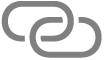 så lenge Macen er koblet til Delt internett.
så lenge Macen er koblet til Delt internett.Merk: Du kan koble enhetene dine til Delt internett uten å skrive inn et passord når du er logget på med den samme Apple‑ID-en på Macen og iPhonen, du har slått på Bluetooth og Wi-Fi på iPhonen, og du har slått på Bluetooth og Wi-Fi på Macen.
Bruk Wi-Fi til å koble til fra en PC: Velg iPhonen din fra Wi-Fi-innstillingene på PC-en, og skriv inn passordet som vises i Innstillinger > Delt internett på iPhone.
Bruk USB: Koble iPhone til datamaskinen med en kabel. Hvis du ser et varsel som sier «Vil du godkjenne maskinen?», trykker du på Godkjenn. Velg iPhone i datamaskinens nettverksvalg, og konfigurer deretter nettverksinnstillingene.
Bruk Bluetooth: For å forsikre deg om at iPhonen er synlig, velger du Innstillinger
 > Bluetooth og lar den skjermen være åpen. På Macen kan du bruke Bluetooth til å sammenkoble Mac og iPad. På iPhonen trykker du på navnet på Macen, og deretter følger du instruksjonene på skjermen på Macen.
> Bluetooth og lar den skjermen være åpen. På Macen kan du bruke Bluetooth til å sammenkoble Mac og iPad. På iPhonen trykker du på navnet på Macen, og deretter følger du instruksjonene på skjermen på Macen.På PC-en følger du deretter anvisningene fra produsenten for å konfigurere en Bluetooth-nettverksforbindelse.
Koble iPad, iPod touch eller en annen iPhone til Delt internett
Velg Innstillinger ![]() > Wi-Fi på den andre enheten, og velg deretter iPhonen fra listen over tilgjengelige nettverk.
> Wi-Fi på den andre enheten, og velg deretter iPhonen fra listen over tilgjengelige nettverk.
Hvis du blir spurt om et passord på den andre enheten, skriver du inn passordet som vises i Innstillinger > Delt internett på iPhonen.
Merk: Du kan sammenkoble enhetene uten å skrive inn et passord når du er logget på med den samme Apple‑ID-en på hver enhet, og begge enhetene har slått på Bluetooth og Wi-Fi.
Når en enhet er tilkoblet, vises det et blått bånd øverst på iPhone-skjermen. Delt internett-symbolet ![]() vises i statuslinjen på den tilkoblede enheten.
vises i statuslinjen på den tilkoblede enheten.
Med Familiedeling kan du dele Delt internett med medlemmer i familiegruppen automatisk eller etter de har spurt om godkjenning. Se Konfigurer Familiedeling på iPhone.
Når du deler Delt internett fra iPhonen, bruker den mobildata for internettforbindelsen. Hvis du vil overvåke bruken av mobildatanettverket, velger du Innstillinger > Mobilnett. Se Vis eller endre innstillinger for mobilnett på iPhone.
Hvis du trenger mer hjelp med Delt internett, kan du lese Apple-kundestøtteartikkelen Hvis Delt internett ikke fungerer.